关闭445端口办法 包括XP win7和win10系统(超详细)
来源:game773整合
作者:
时间:2024-03-09 00:21
小编:773游戏
虽然勒索病毒过去快2年了,变异勒索病毒不断升级,微软也出了系统补丁,但有些人不放心或者因为其他原因,需要关闭445端口的网络访问权限。那么,445端口如何关闭呢?有些地方教程不够详细,下面针对XP系统、Win7和Win10系统分别介绍两种详细关闭445端口的方法。
关闭445端口方法教程步骤:
XP系统关闭445端口方法一:
1、进入系统之后,打开控制面板—依次进入安全中心—-知道Windows防火墙,选择启用(推荐),如图所示。
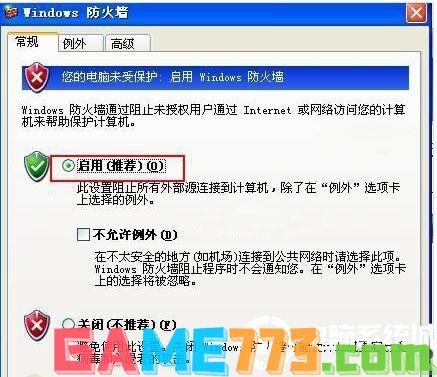
2、然后点击菜单栏的依次点击开始—–运行—-输入cmd,接下来输入执行以下三个命令。
net stop rdr
net stop srv
net stop netbt
XP系统关闭445端口方法二:
1.开始—运行(win+R),打开运行框,输入regedit,进入注册表操作界面。
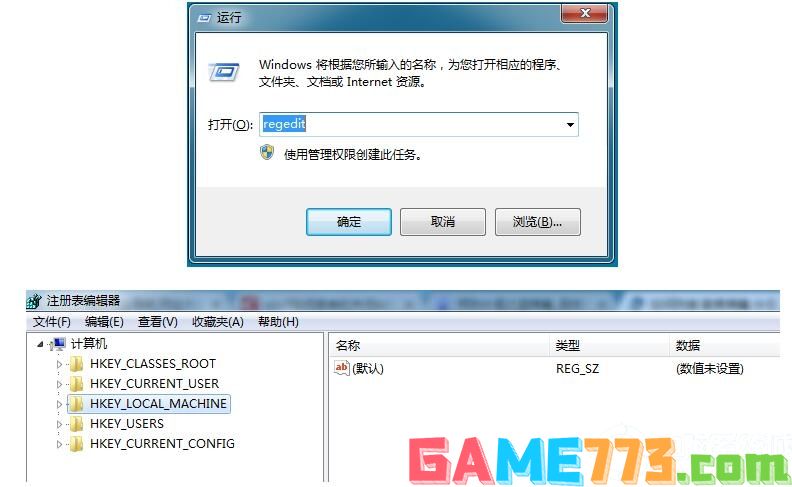
2.找到下面目录:
HKEY_LOCAL_MACHINE\SYSTEM\CurrentControlSet\services\NetBT\Parameters
在Parameters上右击–新建,如下图,这里注意的是,根据你的操作系统来选择Dword32还是Qword64,比如XP这里应该只有一个Dword32,如果是win7/10,64位系统就选择Qword64即可。

3.将新建的名称填写为SMBDeviceEnabled,然后双击进行编辑,将数值数据设置为0(默认即为0)。
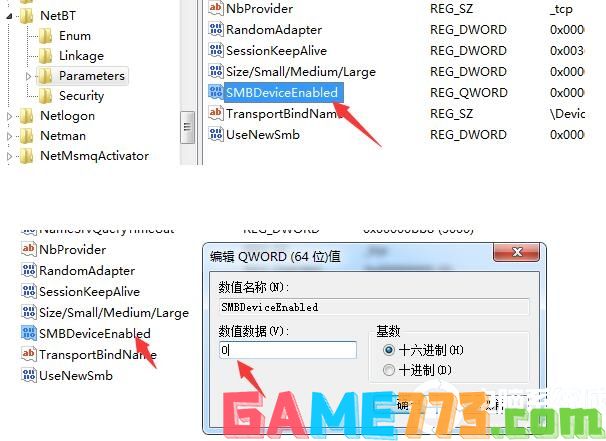
注:如果是XP用户,到这里就操作结束了,只需要重启电脑即可。如果是win7或者win10,继续看。
Win7和Win10关闭445端口方法一:
win7/10系统关闭445端口,除了要执行上面步骤外,还需要关闭server服务。具体操作如下:
1.右击“我的电脑”–“管理”—“服务和应用程序”—“服务”,进入系统服务管理界面。找到server服务项,将其关闭并禁用即可,如果改服务绑定其他服务,先将绑定的服务关闭禁用,再将server服务关闭禁用。
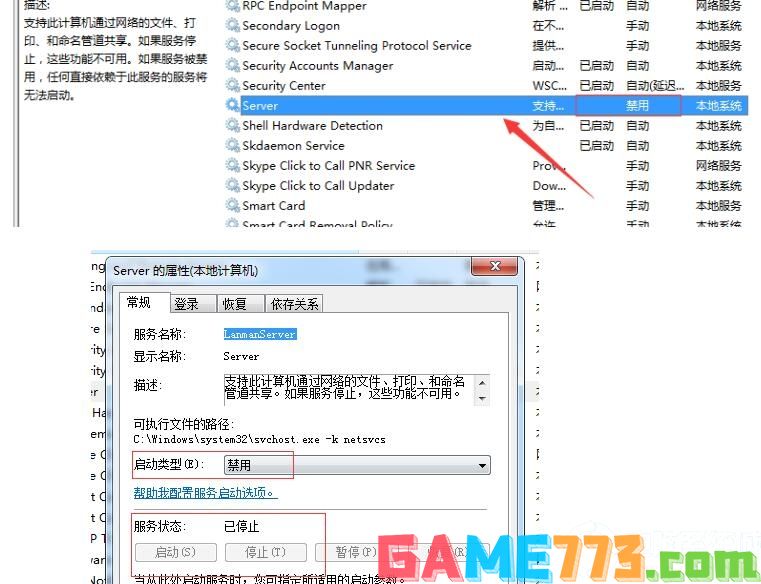
2.最后重新电脑即可,重启后我们可以检查下445端口是否已经关闭。方法很简单,同样打开运行,输入cmd ,然后用netstat –an命令查询,未发现445端口在监听,说明操作成功。

Win7和Win10关闭445端口方法二:
开启防火墙(此方法适合Win7/8.1/10系统)
1、首先打开Win10防火墙,然后点击进入左侧的“高级设置”,如下图所示。
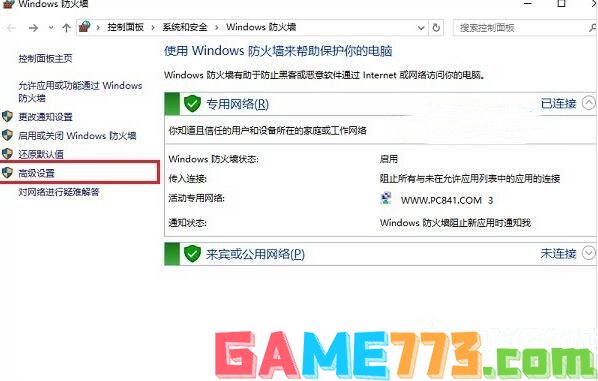
2、打开防火墙高级设置后,先点击左侧的“入站规则”,然后在点击右侧的“新建规则”如下图所示。
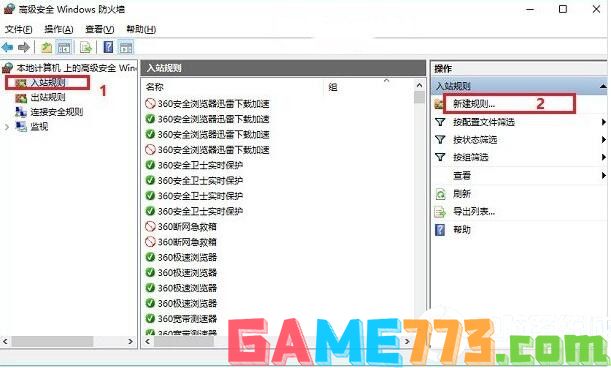
3、在新建规则设置中,依次选择“端口”下一步“TCP(UDP)”,并选择“特定本地端口”,然后输入端口名“445”,继续点击下一步,如下图所示。
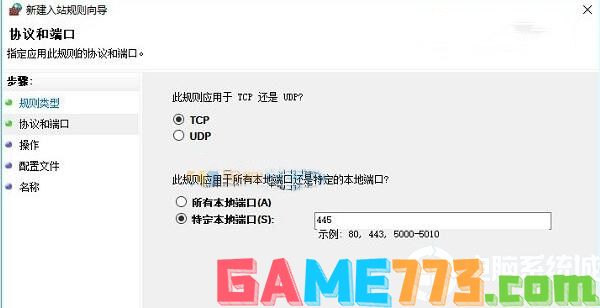
4、然后下一步,在“操作”选项中,选择“阻止连接”,如下图所示。
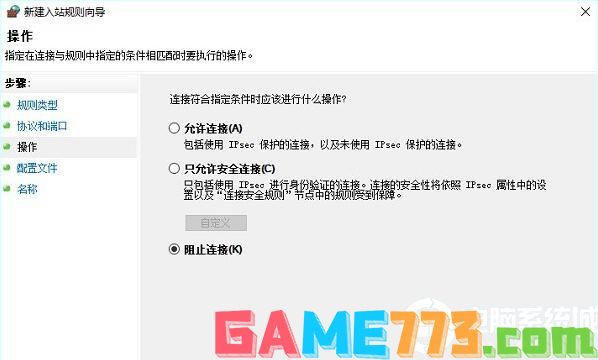
5、最后在名称中命名为“禁用445端口”,之后点击“完成”即可,如下图所示。
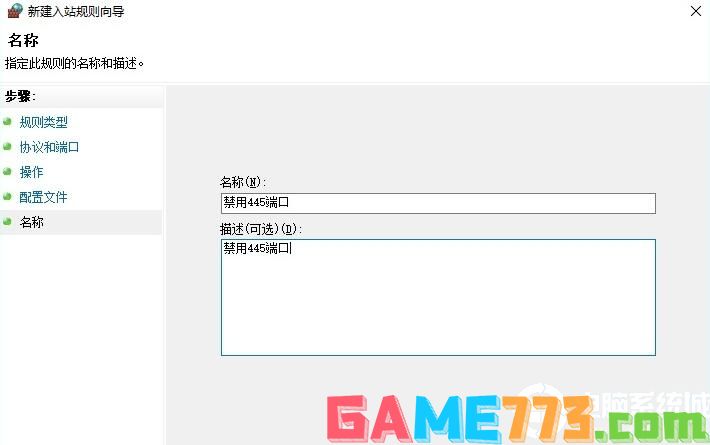
附:微软已经针对安全漏洞发布了相应补丁:
https://technet.microsoft.com/zh-cn/library/security/ms17-010.aspx,童鞋们可以根据自己的系统版本下载相应补丁修复即可。
防勒索病毒的win7系统下载:win7系统新机型
上文即是关闭445端口方法 包括XP win7和win10系统(超详细)的全部内容了,文章的版权归原作者所有,如有侵犯您的权利,请及时联系本站删除,更多关闭445相关资讯,请关注收藏773游戏网。
下一篇:最后一页














